Linux操作系统里查看所有用户命令查看系统命令
Linux查看所有用户的相关命令
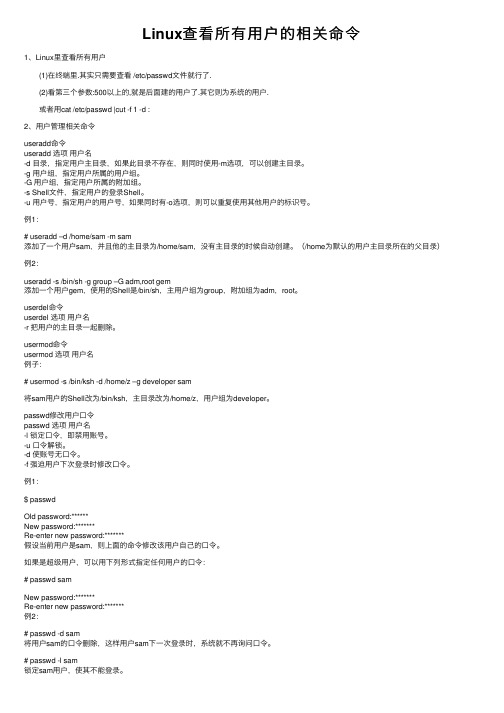
Linux查看所有⽤户的相关命令1、Linux⾥查看所有⽤户 (1)在终端⾥.其实只需要查看 /etc/passwd⽂件就⾏了. (2)看第三个参数:500以上的,就是后⾯建的⽤户了.其它则为系统的⽤户. 或者⽤cat /etc/passwd |cut -f 1 -d :2、⽤户管理相关命令useradd命令useradd 选项⽤户名-d ⽬录,指定⽤户主⽬录,如果此⽬录不存在,则同时使⽤-m选项,可以创建主⽬录。
-g ⽤户组,指定⽤户所属的⽤户组。
-G ⽤户组,指定⽤户所属的附加组。
-s Shell⽂件,指定⽤户的登录Shell。
-u ⽤户号,指定⽤户的⽤户号,如果同时有-o选项,则可以重复使⽤其他⽤户的标识号。
例1:# useradd –d /home/sam -m sam添加了⼀个⽤户sam,并且他的主⽬录为/home/sam,没有主⽬录的时候⾃动创建。
(/home为默认的⽤户主⽬录所在的⽗⽬录)例2:useradd -s /bin/sh -g group –G adm,root gem添加⼀个⽤户gem,使⽤的Shell是/bin/sh,主⽤户组为group,附加组为adm,root。
userdel命令userdel 选项⽤户名-r 把⽤户的主⽬录⼀起删除。
usermod命令usermod 选项⽤户名例⼦:# usermod -s /bin/ksh -d /home/z –g developer sam将sam⽤户的Shell改为/bin/ksh,主⽬录改为/home/z,⽤户组为developer。
passwd修改⽤户⼝令passwd 选项⽤户名-l 锁定⼝令,即禁⽤账号。
-u ⼝令解锁。
-d 使账号⽆⼝令。
-f 强迫⽤户下次登录时修改⼝令。
例1:$ passwdOld password:******New password:*******Re-enter new password:*******假设当前⽤户是sam,则上⾯的命令修改该⽤户⾃⼰的⼝令。
Linux服务器系统信息查询
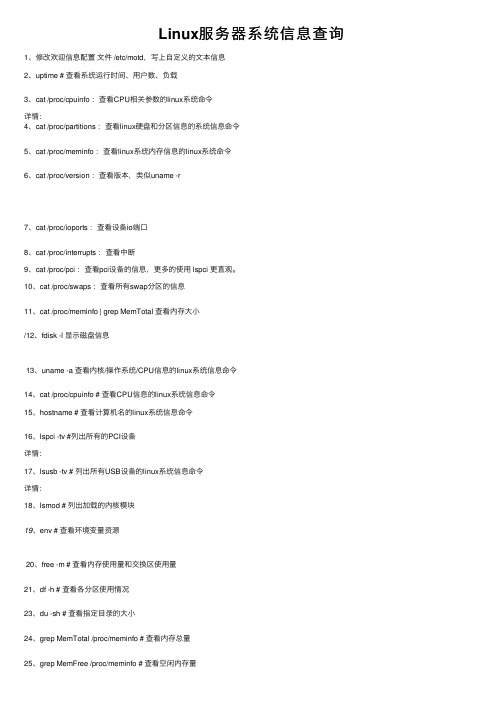
Linux服务器系统信息查询1、修改欢迎信息配置⽂件 /etc/motd,写上⾃定义的⽂本信息2、uptime # 查看系统运⾏时间、⽤户数、负载3、cat /proc/cpuinfo :查看CPU相关参数的linux系统命令详情:4、cat /proc/partitions :查看linux硬盘和分区信息的系统信息命令5、cat /proc/meminfo :查看linux系统内存信息的linux系统命令6、cat /proc/version :查看版本,类似uname -r7、cat /proc/ioports :查看设备io端⼝8、cat /proc/interrupts :查看中断9、cat /proc/pci :查看pci设备的信息,更多的使⽤ lspci 更直观。
10、cat /proc/swaps :查看所有swap分区的信息11、cat /proc/meminfo | grep MemTotal 查看内存⼤⼩/12、fdisk -l 显⽰磁盘信息13、uname -a 查看内核/操作系统/CPU信息的linux系统信息命令14、cat /proc/cpuinfo # 查看CPU信息的linux系统信息命令15、hostname # 查看计算机名的linux系统信息命令16、lspci -tv #列出所有的PCI设备详情:17、lsusb -tv # 列出所有USB设备的linux系统信息命令详情:18、lsmod # 列出加载的内核模块19、env # 查看环境变量资源20、free -m # 查看内存使⽤量和交换区使⽤量21、df -h # 查看各分区使⽤情况23、du -sh # 查看指定⽬录的⼤⼩24、grep MemTotal /proc/meminfo # 查看内存总量25、grep MemFree /proc/meminfo # 查看空闲内存量26、uptime # 查看系统运⾏时间、⽤户数、负载27、cat /proc/loadavg # 查看系统负载磁盘和分区28、mount | column -t # 查看挂接的分区状态29、swapon -s # 查看所有交换分区30、hdparm -i /dev/hda # 查看磁盘参数(仅适⽤于IDE设备)31、dmesg | grep IDE # 查看启动时IDE设备检测状况⽹络dmesg⽤于显⽰加载到内核中的所有驱动,‘dmesg’命令设备故障的诊断是⾮常重要的。
Linux终端命令的多用户和多任务管理技巧合理利用系统资源

Linux终端命令的多用户和多任务管理技巧合理利用系统资源在Linux操作系统中,终端命令是管理系统资源的重要工具。
合理利用多用户和多任务管理技巧,可以提高系统的运行效率和资源利用率。
本文将介绍Linux终端命令中的一些技巧,帮助读者更好地管理多用户和多任务。
1. 用户管理在Linux中,可以创建多个用户账户,并为每个账户分配独立的权限和资源。
以下是一些常用的用户管理命令:1.1 创建用户账户:sudo adduser username通过执行此命令,可以创建一个新的用户账户,并指定用户名为"username"。
1.2 删除用户账户:sudo deluser username通过执行此命令,可以删除指定的用户账户及其相关文件和目录。
1.3 修改用户密码:sudo passwd username通过执行此命令,可以修改指定用户的密码。
1.4 查看用户列表:cat /etc/passwd通过执行此命令,可以查看系统中所有用户的列表。
1.5 切换用户:su username通过执行此命令,可以切换当前用户身份为指定用户。
2. 进程管理在Linux中,可以同时运行多个进程,通过合理管理进程,可以提高系统资源的利用率。
以下是一些常用的进程管理命令:2.1 查看进程列表:ps -ef通过执行此命令,可以查看系统中所有正在运行的进程。
2.2 杀死进程:sudo kill pid通过执行此命令,可以杀死指定pid的进程。
2.3 后台运行进程:command &通过在命令结尾处添加&符号,可以使命令在后台运行,不阻塞终端。
2.4 切换前后台进程:Ctrl+Z、fg、bg通过Ctrl+Z可以将当前前台进程暂停,并放入后台,通过fg命令可以将后台进程切换到前台运行,通过bg命令可以将暂停的前台进程切换到后台运行。
3. 资源监控在Linux中,可以通过一些命令来监控系统的资源利用情况,帮助用户合理安排任务。
Linux终端命令系统资源占用情况查看

Linux终端命令系统资源占用情况查看在Linux操作系统中,终端命令可以帮助我们查看系统资源的占用情况,从而更好地管理和优化系统性能。
本文将介绍一些常用的Linux终端命令,用于查看系统资源占用情况。
1. top命令top命令是一个非常常用的命令,可以实时监控系统的运行情况。
通过输入top命令,我们可以查看当前系统中各个进程的资源占用情况,包括CPU、内存、Swap等。
在top界面下,按下“Shift+M”可以按照内存占用情况进行排序,按下“Shift+P”可以按照CPU占用情况进行排序。
2. free命令free命令可以查看系统的内存使用情况。
通过输入free命令,我们可以获取系统的物理内存、已使用的内存、空闲的内存,以及Swap区的使用情况。
命令输出中的"-/+ buffers/cache"表示已经使用的内存不仅包括实际使用的内存,还包括系统缓存的内存。
3. vmstat命令vmstat命令可以提供关于系统虚拟内存、进程、内存、I/O等方面的统计信息。
通过输入vmstat命令,我们可以实时查看系统的运行状况。
命令输出中的"r"表示等待CPU时间片的进程数量,"us"表示用户级别的CPU占用率,"sy"表示内核级别的CPU占用率,"wa"表示等待I/O操作的CPU占用率。
4. iostat命令iostat命令用于查看系统的I/O设备的使用情况。
通过输入iostat命令,我们可以查看磁盘IO、虚拟内存、CPU利用率等统计信息。
命令输出中的"tps"表示每秒钟的传输次数,"r/s"表示每秒钟的读操作次数,"w/s"表示每秒钟的写操作次数,"%util"表示设备的利用率。
5. df命令df命令用于查看系统的磁盘空间使用情况。
如何在Linux终端中进行系统信息查看
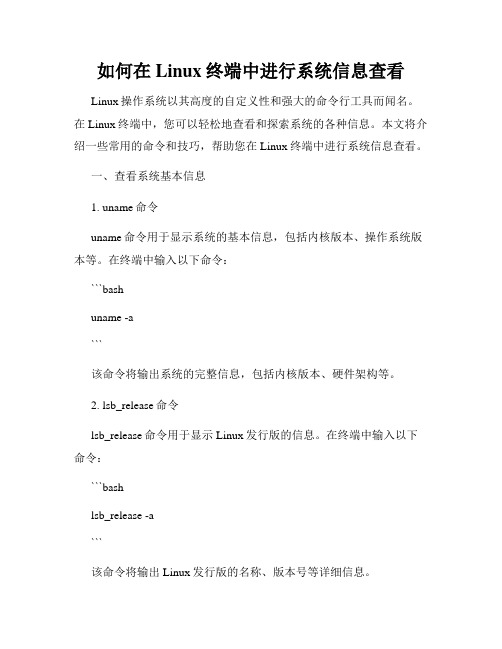
如何在Linux终端中进行系统信息查看Linux操作系统以其高度的自定义性和强大的命令行工具而闻名。
在Linux终端中,您可以轻松地查看和探索系统的各种信息。
本文将介绍一些常用的命令和技巧,帮助您在Linux终端中进行系统信息查看。
一、查看系统基本信息1. uname命令uname命令用于显示系统的基本信息,包括内核版本、操作系统版本等。
在终端中输入以下命令:```bashuname -a```该命令将输出系统的完整信息,包括内核版本、硬件架构等。
2. lsb_release命令lsb_release命令用于显示Linux发行版的信息。
在终端中输入以下命令:```bashlsb_release -a```该命令将输出Linux发行版的名称、版本号等详细信息。
3. cat /etc/os-release命令该命令用于显示操作系统的信息。
在终端中输入以下命令:```bashcat /etc/os-release```该命令将输出操作系统的名称、版本号等详细信息。
二、查看硬件信息1. lscpu命令lscpu命令用于显示系统的CPU信息。
在终端中输入以下命令:```bashlscpu```该命令将输出CPU的型号、架构、核心数等详细信息。
2. lsusb命令lsusb命令用于显示系统中连接的USB设备信息。
在终端中输入以下命令:```bashlsusb该命令将输出USB设备的厂商、型号等详细信息。
3. lspci命令lspci命令用于显示系统中PCI设备的信息。
在终端中输入以下命令:```bashlspci```该命令将输出PCI设备的厂商、型号等详细信息。
三、查看内存和磁盘信息1. free命令free命令用于显示系统的内存使用情况。
在终端中输入以下命令:```bashfree -h```该命令将输出系统的总内存、已使用内存和空闲内存等详细信息。
2. df命令df命令用于显示磁盘的使用情况。
在终端中输入以下命令:```bash```该命令将输出磁盘分区的大小、已使用空间和可用空间等详细信息。
如何在Linux终端查看系统信息uname和to命令

如何在Linux终端查看系统信息uname和to命令如何在Linux终端查看系统信息在Linux系统中,了解系统的一些基本信息是非常重要的。
通过查看系统信息,我们可以获取有关操作系统版本、内核版本、硬件配置等详细信息。
在Linux终端中,uname和to命令是两个常用且有效的工具,可以帮助我们查看系统信息。
本文将详细介绍如何使用这两个命令来获取Linux系统的相关信息。
1. uname命令uname命令用于显示系统信息,如内核名称、节点名称、操作系统名称、操作系统版本号以及硬件类型等。
在终端中输入以下命令即可查看系统的基本信息:```uname -a```上述命令将显示出系统的完整信息,包括内核名称、主机名称、内核版本号、操作系统版本等。
如果只需要查看某个特定的信息,可以使用uname命令的不同选项。
以下是一些常用的选项及其功能:- `-s`:显示内核名称。
- `-n`:显示网络中的主机名称。
- `-r`:显示内核的版本号。
- `-v`:显示操作系统的版本。
- `-m`:显示硬件的名称。
- `-p`:显示处理器的类型。
示例:如果需要查看内核的版本号,可以在终端中输入以下命令:```uname -r```2. to命令to命令是一个轻量级的系统信息工具,用于显示系统的详细信息。
在终端中输入以下命令即可执行to命令:```to```to命令将以表格的形式显示系统的详细信息,包括操作系统版本、内核版本、处理器信息、内存使用情况、硬盘使用情况等。
通过to命令,我们可以直观地了解系统的整体情况。
3. 高级系统信息除了uname和to命令,还有一些其他命令可以在Linux终端中查看系统信息。
以下是一些常用的命令及其简要介绍:- `cat /etc/lsb-release`:显示操作系统的发行版本。
- `cat /proc/cpuinfo`:显示CPU的详细信息。
- `cat /proc/meminfo`:显示内存的详细信息。
linux中用户和用户组的概念以及查看命令
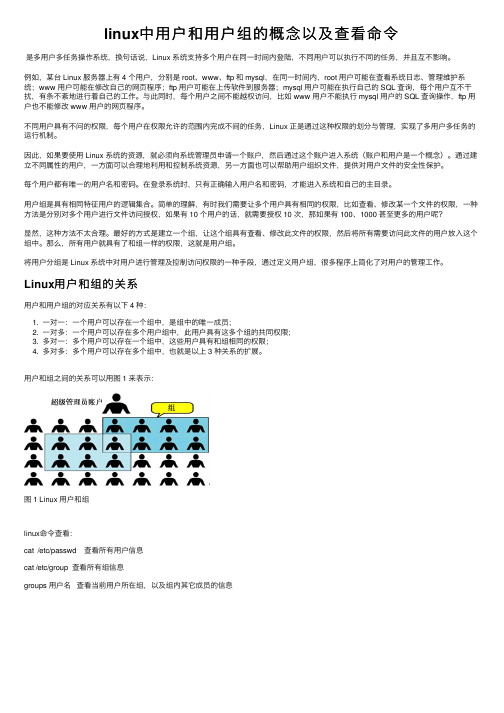
linux中⽤户和⽤户组的概念以及查看命令是多⽤户多任务操作系统,换句话说,Linux 系统⽀持多个⽤户在同⼀时间内登陆,不同⽤户可以执⾏不同的任务,并且互不影响。
例如,某台 Linux 服务器上有 4 个⽤户,分别是 root、www、ftp 和 mysql,在同⼀时间内,root ⽤户可能在查看系统⽇志、管理维护系统;www ⽤户可能在修改⾃⼰的⽹页程序;ftp ⽤户可能在上传软件到服务器;mysql ⽤户可能在执⾏⾃⼰的 SQL 查询,每个⽤户互不⼲扰,有条不紊地进⾏着⾃⼰的⼯作。
与此同时,每个⽤户之间不能越权访问,⽐如 www ⽤户不能执⾏ mysql ⽤户的 SQL 查询操作,ftp ⽤户也不能修改 www ⽤户的⽹页程序。
不同⽤户具有不问的权限,毎个⽤户在权限允许的范围内完成不间的任务,Linux 正是通过这种权限的划分与管理,实现了多⽤户多任务的运⾏机制。
因此,如果要使⽤ Linux 系统的资源,就必须向系统管理员申请⼀个账户,然后通过这个账户进⼊系统(账户和⽤户是⼀个概念)。
通过建⽴不同属性的⽤户,⼀⽅⾯可以合理地利⽤和控制系统资源,另⼀⽅⾯也可以帮助⽤户组织⽂件,提供对⽤户⽂件的安全性保护。
每个⽤户都有唯⼀的⽤户名和密码。
在登录系统时,只有正确输⼊⽤户名和密码,才能进⼊系统和⾃⼰的主⽬录。
⽤户组是具有相同特征⽤户的逻辑集合。
简单的理解,有时我们需要让多个⽤户具有相同的权限,⽐如查看、修改某⼀个⽂件的权限,⼀种⽅法是分别对多个⽤户进⾏⽂件访问授权,如果有 10 个⽤户的话,就需要授权 10 次,那如果有 100、1000 甚⾄更多的⽤户呢?显然,这种⽅法不太合理。
最好的⽅式是建⽴⼀个组,让这个组具有查看、修改此⽂件的权限,然后将所有需要访问此⽂件的⽤户放⼊这个组中。
那么,所有⽤户就具有了和组⼀样的权限,这就是⽤户组。
将⽤户分组是 Linux 系统中对⽤户进⾏管理及控制访问权限的⼀种⼿段,通过定义⽤户组,很多程序上简化了对⽤户的管理⼯作。
Linux服务器操作系统查看命令

Linux服务器操作系统查看命令Linux服务器操作系统的性能分析我们可以通过命令来查看详细信息。
下面由店铺为大家整理了Linux服务器操作系统查看命令,希望对大家有帮助!Linux服务器操作系统查看命令一、linux服务器性能查看1.1 cpu性能查看1、查看物理cpu个数:cat /proc/cpuinfo |grep "physical id"|sort|uniq|wc -l2、查看每个物理cpu中的core个数:cat /proc/cpuinfo |grep "cpu cores"|wc -l3、逻辑cpu的个数:cat /proc/cpuinfo |grep "processor"|wc -l物理cpu个数*核数=逻辑cpu个数(不支持超线程技术的情况下)1.2 内存查看1、查看内存使用情况:#free -mtotal used free shared buffers cachedMem: 3949 2519 1430 0 189 1619-/+ buffers/cache: 710 3239Swap: 3576 0 3576total:内存总数used:已经使用的内存数free:空闲内存数shared:多个进程共享的内存总额- buffers/cache:(已用)的内存数,即used-buffers-cached+ buffers/cache:(可用)的内存数,即free+buffers+cached Buffer Cache用于针对磁盘块的读写;Page Cache用于针对文件inode的读写,这些Cache能有效地缩短I/O系统调用的时间。
对操作系统来说free/used是系统可用/占用的内存;对应用程序来说-/+ buffers/cache是可用/占用内存,因为buffers/cache很快就会被使用。
我们工作时候应该从应用角度来看。
如何在Linux终端中查看系统信息
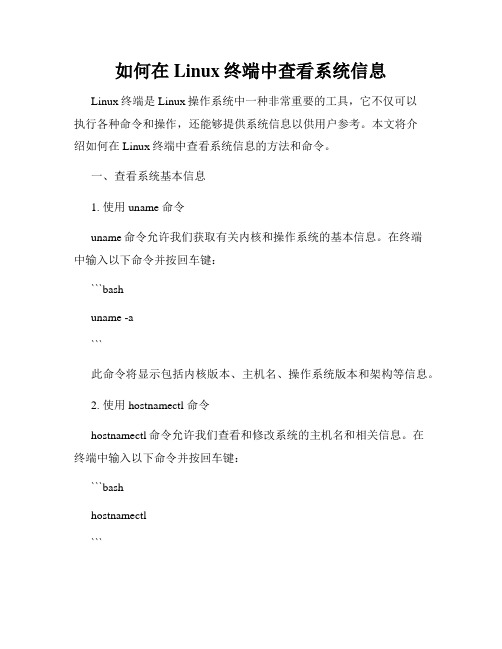
如何在Linux终端中查看系统信息Linux终端是Linux操作系统中一种非常重要的工具,它不仅可以执行各种命令和操作,还能够提供系统信息以供用户参考。
本文将介绍如何在Linux终端中查看系统信息的方法和命令。
一、查看系统基本信息1. 使用 uname 命令uname命令允许我们获取有关内核和操作系统的基本信息。
在终端中输入以下命令并按回车键:```bashuname -a```此命令将显示包括内核版本、主机名、操作系统版本和架构等信息。
2. 使用 hostnamectl 命令hostnamectl命令允许我们查看和修改系统的主机名和相关信息。
在终端中输入以下命令并按回车键:```bashhostnamectl```此命令将显示主机名、操作系统版本、内核版本、硬件架构和时间相关信息。
3. 使用 lsb_release 命令lsb_release命令用于显示当前系统的发行版信息。
在终端中输入以下命令并按回车键:```bashlsb_release -a```此命令将显示操作系统的发行版名称、版本号和描述等信息。
二、查看硬件信息1. 使用 lspci 命令lspci命令用于显示计算机的PCI总线配置信息,包括连接到PCI总线的设备列表。
在终端中输入以下命令并按回车键:```bashlspci```此命令将显示包括设备名称、供应商信息和设备标识等硬件信息。
2. 使用 lsusb 命令lsusb命令用于显示连接到USB总线的设备列表。
在终端中输入以下命令并按回车键:```bashlsusb```此命令将显示包括设备名称、供应商信息和设备标识等USB设备信息。
3. 使用 lscpu 命令lscpu命令用于显示CPU架构和详细信息。
在终端中输入以下命令并按回车键:```bashlscpu```此命令将显示处理器架构、核心数量、线程数量和缓存信息等CPU 相关信息。
三、查看内存和磁盘信息1. 使用 free 命令free命令用于显示系统的内存使用情况。
(linux)查看系统登录用户并踢除非法用户
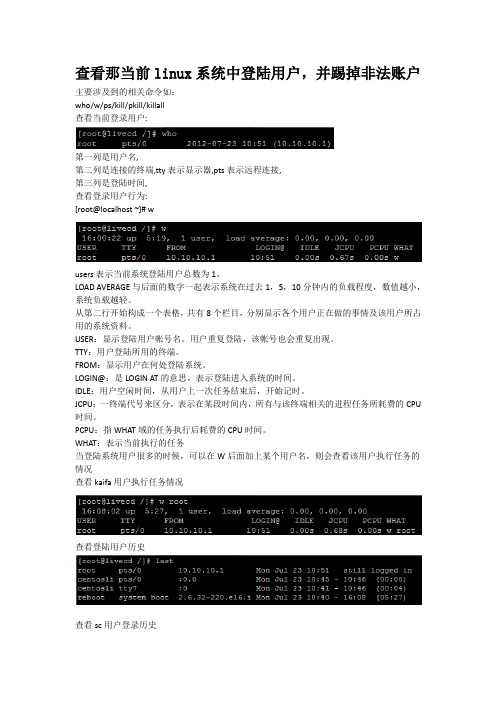
查看那当前linux系统中登陆用户,并踢掉非法账户主要涉及到的相关命令如:who/w/ps/kill/pkill/killall查看当前登录用户:第一列是用户名,第二列是连接的终端,tty表示显示器,pts表示远程连接,第三列是登陆时间,查看登录用户行为:[root@localhost ~]# wusers 表示当前系统登陆用户总数为1。
LOAD AVERAGE 与后面的数字一起表示系统在过去1,5,10分钟内的负载程度,数值越小,系统负载越轻。
从第二行开始构成一个表格,共有8个栏目,分别显示各个用户正在做的事情及该用户所占用的系统资料。
USER:显示登陆用户帐号名。
用户重复登陆,该帐号也会重复出现。
TTY:用户登陆所用的终端。
FROM:显示用户在何处登陆系统。
LOGIN@:是LOGIN A T的意思,表示登陆进入系统的时间。
IDLE:用户空闲时间,从用户上一次任务结束后,开始记时。
JCPU:一终端代号来区分,表示在某段时间内,所有与该终端相关的进程任务所耗费的CPU 时间。
PCPU:指WHAT域的任务执行后耗费的CPU时间。
WHAT:表示当前执行的任务当登陆系统用户很多的时候,可以在W后面加上某个用户名,则会查看该用户执行任务的情况查看kaifa用户执行任务情况查看登陆用户历史查看sc用户登录历史[root@localhost ~]# last kaifakaifa pts/2 192.168.1.191 Mon Aug 9 09:07 still logged inkaifa pts/4 192.168.1.191 Thu Jul 29 14:25 - 16:56 (02:31)kaifa pts/5 192.168.1.191 Fri Jul 23 18:49 - 18:50 (00:00)kaifa pts/4 192.168.1.191 Fri Jul 23 18:49 - 18:49 (00:00)kaifa pts/1 192.168.1.191 Wed Jul 21 18:01 - 21:02 (03:00)kaifa pts/4 192.168.1.191 Wed Jul 21 13:56 - 18:01 (04:04)kaifa pts/1 192.168.1.191 Tue Jul 20 17:07 - 17:46 (00:39)wtmp begins Wed May 12 18:38:10 2010[root@localhost ~]#想踢除kaifa这个用户和他的所有开启的程序[root@localhost ~]# pkill -u kaifa注意:这个命令实际上很危险,要相当小心的执行,因为这个用户的所有操作都将立即截止并不保存。
linux查看系统资源命令
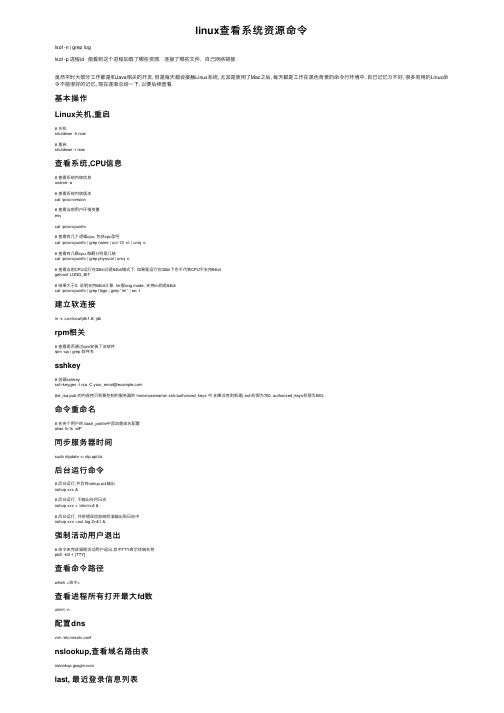
linux查看系统资源命令lsof -n | grep loglsof -p 进程id 能看到这个进程加载了哪些资源,连接了哪些⽂件,⾃⼰⽹络链接虽然平时⼤部分⼯作都是和Java相关的开发, 但是每天都会接触Linux系统, 尤其是使⽤了Mac之后, 每天都是⼯作在⿊⾊背景的命令⾏环境中. ⾃⼰记忆⼒不好, 很多有⽤的Linux命令不能很好的记忆, 现在逐渐总结⼀下, 以便后续查看.基本操作Linux关机,重启# 关机shutdown -h now# 重启shutdown -r now查看系统,CPU信息# 查看系统内核信息uname -a# 查看系统内核版本cat /proc/version# 查看当前⽤户环境变量envcat /proc/cpuinfo# 查看有⼏个逻辑cpu, 包括cpu型号cat /proc/cpuinfo | grep name | cut -f2 -d: | uniq -c# 查看有⼏颗cpu,每颗分别是⼏核cat /proc/cpuinfo | grep physical | uniq -c# 查看当前CPU运⾏在32bit还是64bit模式下, 如果是运⾏在32bit下也不代表CPU不⽀持64bitgetconf LONG_BIT# 结果⼤于0, 说明⽀持64bit计算. lm指long mode, ⽀持lm则是64bitcat /proc/cpuinfo | grep flags | grep ' lm ' | wc -l建⽴软连接ln -s /usr/local/jdk1.8/ jdkrpm相关# 查看是否通过rpm安装了该软件rpm -qa | grep 软件名sshkey# 创建sshkeyssh-keygen -t rsa -C your_email@#id_rsa.pub 的内容拷贝到要控制的服务器的 home/username/.ssh/authorized_keys 中,如果没有则新建(.ssh权限为700, authorized_keys权限为600)命令重命名# 在各个⽤户的.bash_profile中添加重命名配置alias ll='ls -alF'同步服务器时间sudo ntpdate -u ntp.api.bz后台运⾏命令# 后台运⾏,并且有nohup.out输出nohup xxx &# 后台运⾏, 不输出任何⽇志nohup xxx > /dev/null &# 后台运⾏, 并将错误信息做标准输出到⽇志中nohup xxx >out.log 2>&1 &强制活动⽤户退出# 命令来完成强制活动⽤户退出.其中TTY表⽰终端名称pkill -kill -t [TTY]查看命令路径which <命令>查看进程所有打开最⼤fd数ulimit -n配置dnsvim /etc/resolv.confnslookup,查看域名路由表nslookup last, 最近登录信息列表# 最近登录的5个账号last -n 5设置固定ipifconfig em1 192.168.5.177 netmask 255.255.255.0查看进程内加载的环境变量# 也可以去 cd /proc ⽬录下, 查看进程内存中加载的东西ps eww -p XXXXX(进程号)查看进程树找到服务器进程ps auwxf查看进程启动路径cd /proc/xxx(进程号)ls -all# cwd对应的是启动路径添加⽤户, 配置sudo权限# 新增⽤户useradd ⽤户名passwd ⽤户名#增加sudo权限vim /etc/sudoers# 修改⽂件⾥⾯的# root ALL=(ALL) ALL# ⽤户名 ALL=(ALL) ALL强制关闭进程名包含xxx的所有进程ps aux|grep xxx | grep -v grep | awk '{print $2}' | xargs kill -9磁盘,⽂件,⽬录相关操作vim操作#normal模式下 g表⽰全局, x表⽰查找的内容, y表⽰替换后的内容:%s/x/y/g#normal模式下0 # 光标移到⾏⾸(数字0)$ # 光标移⾄⾏尾shift + g # 跳到⽂件最后gg # 跳到⽂件头# 显⽰⾏号:set nu# 去除⾏号:set nonu# 检索/xxx(检索内容) # 从头检索, 按n查找下⼀个xxx(检索内容) # 从尾部检索打开只读⽂件,修改后需要保存时(不⽤切换⽤户即可保存的⽅式) # 在normal模式下:w !sudo tee %查看磁盘, ⽂件⽬录基本信息# 查看磁盘挂载情况mount# 查看磁盘分区信息df# 查看⽬录及⼦⽬录⼤⼩du -H -h# 查看当前⽬录下各个⽂件, ⽂件夹占了多少空间, 不会递归du -sh *wc命令# 查看⽂件⾥有多少⾏wc -l filename# 看⽂件⾥有多少个wordwc -w filename# ⽂件⾥最长的那⼀⾏是多少个字wc -L filename# 统计字节数wc -c常⽤压缩, 解压缩命令压缩命令tar czvf xxx.tar 压缩⽬录zip -r xxx.zip 压缩⽬录解压缩命令tar zxvf xxx.tar# 解压到指定⽂件夹tar zxvf xxx.tar -C /xxx/yyy/unzip xxx.zip变更⽂件所属⽤户, ⽤户组chown eagleye.eagleye xxx.logcp, scp, mkdir#复制cp xxx.log# 复制并强制覆盖同名⽂件cp -f xxx.log# 复制⽂件夹cp -r xxx(源⽂件夹) yyy(⽬标⽂件夹)# 远程复制scp -P ssh端⼝ username@10.10.10.101:/home/username/xxx /home/xxx# 级联创建⽬录mkdir -p /xxx/yyy/zzz# 批量创建⽂件夹, 会在test,main下都创建java, resources⽂件夹mkdir -p src/{test,main}/{java,resources}⽐较两个⽂件diff -u 1.txt 2.txt⽇志输出的字节数,可以⽤作性能测试# 如果做性能测试, 可以每执⾏⼀次, 往⽇志⾥⾯输出 “.” , 这样⽇志中的字节数就是实际的性能测试运⾏的次数, 还可以看见实时速率. tail -f xxx.log | pv -bt查看, 去除特殊字符# 查看特殊字符cat -v xxx.sh# 去除特殊字符sed -i 's/^M//g’ env.sh 去除⽂件的特殊字符, ⽐如^M: 需要这样输⼊: ctrl+v+enter处理因系统原因引起的⽂件中特殊字符的问题# 可以转换为该系统下的⽂件格式cat file.sh > file.sh_bak# 先将file.sh中⽂件内容复制下来然后运⾏, 然后粘贴内容, 最后ctrl + d 保存退出cat > file1.sh# 在vim中通过如下设置⽂件编码和⽂件格式:set fileencodings=utf-8 ,然后 w (存盘)⼀下即可转化为 utf8 格式,:set fileformat=unix# 在mac下使⽤dos2unix进⾏⽂件格式化find . -name "*.sh" | xargs dos2unixtee, 重定向的同时输出到屏幕awk ‘{print $0}’ xxx.log | tee test.log检索相关grep# 反向匹配, 查找不包含xxx的内容grep -v xxx# 排除所有空⾏grep -v '^/pre># 返回结果 2,则说明第⼆⾏是空⾏grep -n “^$” 111.txt# 查询以abc开头的⾏grep -n “^abc” 111.txt# 同时列出该词语出现在⽂章的第⼏⾏grep 'xxx' -n xxx.log# 计算⼀下该字串出现的次数grep 'xxx' -c xxx.log# ⽐对的时候,不计较⼤⼩写的不同grep 'xxx' -i xxx.logawk# 以':' 为分隔符,如果第五域有user则输出该⾏awk -F ':' '{if ($5 ~ /user/) print $0}' /etc/passwd# 统计单个⽂件中某个字符(串)(中⽂⽆效)出现的次数awk -v RS='character' 'END {print --NR}' xxx.txtfind检索命令# 在⽬录下找后缀是.mysql的⽂件find /home/eagleye -name '*.mysql' -print# 会从 /usr ⽬录开始往下找,找最近3天之内存取过的⽂件。
Linu操作系统查看服务器系统信息命令linu系统
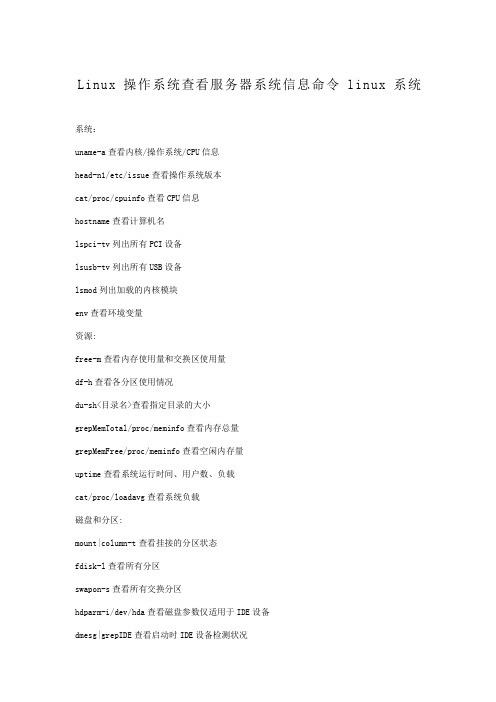
Linux操作系统查看服务器系统信息命令linux系统系统:uname-a查看内核/操作系统/CPU信息head-n1/etc/issue查看操作系统版本cat/proc/cpuinfo查看CPU信息hostname查看计算机名lspci-tv列出所有PCI设备lsusb-tv列出所有USB设备lsmod列出加载的内核模块env查看环境变量资源:free-m查看内存使用量和交换区使用量df-h查看各分区使用情况du-sh<目录名>查看指定目录的大小grepMemTotal/proc/meminfo查看内存总量grepMemFree/proc/meminfo查看空闲内存量uptime查看系统运行时间、用户数、负载cat/proc/loadavg查看系统负载磁盘和分区:mount|column-t查看挂接的分区状态fdisk-l查看所有分区swapon-s查看所有交换分区hdparm-i/dev/hda查看磁盘参数仅适用于IDE设备dmesg|grepIDE查看启动时IDE设备检测状况网络:ifconfig查看所有网络接口的属性iptables-L查看防火墙设置route-n查看路由表netstat-lntp查看所有监听端口netstat-antp查看所有已经建立的连接netstat-s查看网络统计信息用户:w查看活动用户id<用户名>查看指定用户信息last查看用户登录日志cut-d:-f1/etc/passwd查看系统所有用户cut-d:-f1/etc/group查看系统所有组crontab-l查看当前用户的计划任务服务:chkconfig--list列出所有系统服务chkconfig--list|grepon列出所有启动的系统服务目录:pushd.将当前目录入栈popd回到上一次入栈的目录技术门户网,为中国Unix/Linux软件开发者建造一个属于我们的互联网家园,为中国Unix/Linux的发展撑起一片蓝天。
通过history命令查看Linux系统操作记录
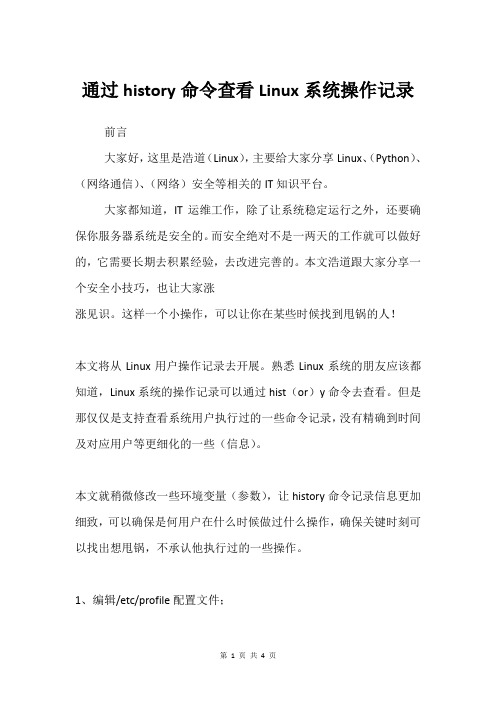
通过history命令查看Linux系统操作记录前言大家好,这里是浩道(Linux),主要给大家分享Linux、(Python)、(网络通信)、(网络)安全等相关的IT知识平台。
大家都知道,IT运维工作,除了让系统稳定运行之外,还要确保你服务器系统是安全的。
而安全绝对不是一两天的工作就可以做好的,它需要长期去积累经验,去改进完善的。
本文浩道跟大家分享一个安全小技巧,也让大家涨涨见识。
这样一个小操作,可以让你在某些时候找到甩锅的人!本文将从Linux用户操作记录去开展。
熟悉Linux系统的朋友应该都知道,Linux系统的操作记录可以通过hist(or)y命令去查看。
但是那仅仅是支持查看系统用户执行过的一些命令记录,没有精确到时间及对应用户等更细化的一些(信息)。
本文就稍微修改一些环境变量(参数),让history命令记录信息更加细致,可以确保是何用户在什么时候做过什么操作,确保关键时刻可以找出想甩锅,不承认他执行过的一些操作。
1、编辑/etc/profile配置文件;2、/etc/profile配置文件中添加以下信息;export HIST(TI)MEFORMAT="%Y-%m-%d %H:%M:%S `who am i | awk '{print $1,$5}'` "修改好的/etc/profile内容如下图所示:3、执行source /etc/profile命令使配置生效;4、验证添加后的效果,如下图所示:由上图可知,此时history命令记录信息有了序号、日期时间、用户、登录IP及对应执行的命令。
当然,以上针对信息安全所做的一些防范措施仅仅是针对内部,并且是针对还不太熟悉Linux的一些新手,在某些及时时刻,未等操作人员反应过来,找出甩锅的人。
针对(黑客)是远远不够的,毕竟history 命令信息是可以删除。
所以不知道大家有没有更好更可靠的安全措施呢!在此浩道看看评论区留言,如果留言多的话,浩道后面再分享一期针对这个弊端的一些更好的措施。
Linux命令高级技巧使用lsof命令查看系统中打开的文件和进程

Linux命令高级技巧使用lsof命令查看系统中打开的文件和进程lsof命令是Linux系统中一个非常实用的命令,用于查看系统中打开的文件和进程。
在系统管理和故障排查中,lsof是一个强大的工具,可以帮助我们快速了解系统资源的使用情况。
本文将介绍lsof命令的基本用法和高级技巧,帮助读者更好地使用这个命令。
一、基本用法1. 查看系统中所有打开的文件和进程:使用命令lsof即可查看系统中所有已打开的文件和进程列表。
命令示例:```lsof```该命令将列出系统中所有已打开的文件和进程的详细信息,包括文件路径、进程ID、用户、权限等。
2. 查看指定进程的打开文件:使用命令lsof -p <进程ID>可以查看指定进程的打开文件列表。
命令示例:```lsof -p 1234```其中,1234为进程的ID。
该命令将列出指定进程打开的文件列表。
3. 查看指定文件被哪些进程打开:使用命令lsof <文件路径>可以查看指定文件被哪些进程打开。
命令示例:```lsof /var/log/syslog```该命令将列出打开/var/log/syslog文件的进程列表。
二、高级技巧1. 以用户角度查看文件和进程:使用命令lsof -u <用户名>可以以指定的用户角度查看系统中的文件和进程。
命令示例:```lsof -u root```该命令将列出用户root打开的文件和进程列表。
2. 查找指定端口被哪个进程占用:使用命令lsof -i :<端口号>可以查找指定端口被哪个进程占用。
命令示例:```lsof -i :80```该命令将列出占用端口80的进程信息。
3. 查看指定目录下被打开的文件:使用命令lsof +D <目录路径>可以查看指定目录中被打开的文件列表。
命令示例:```lsof +D /etc```该命令将列出目录/etc中被打开的文件列表。
4. 查看指定用户打开的文件数:使用命令lsof -u <用户名> | wc -l可以查看指定用户打开的文件数。
Linux查看系统当前登录用户的命令,top命令看到users有多个用户登录
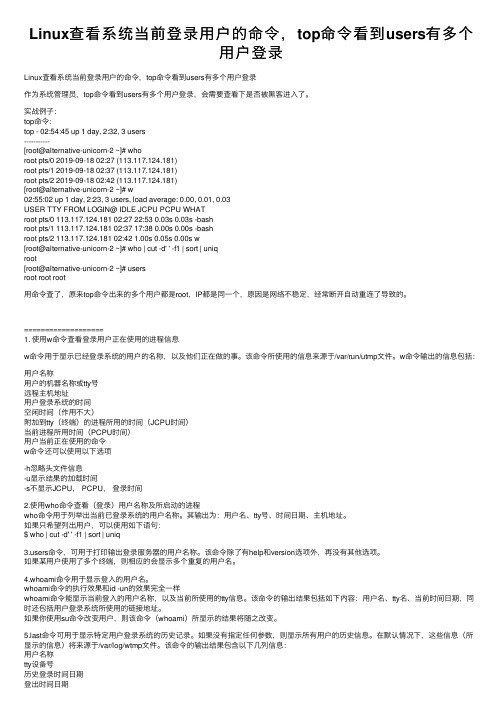
Linux查看系统当前登录⽤户的命令,top命令看到users有多个⽤户登录Linux查看系统当前登录⽤户的命令,top命令看到users有多个⽤户登录作为系统管理员,top命令看到users有多个⽤户登录,会需要查看下是否被⿊客进⼊了。
实战例⼦:top命令:top - 02:54:45 up 1 day, 2:32, 3 users-----------[root@alternative-unicorn-2 ~]# whoroot pts/0 2019-09-18 02:27 (113.117.124.181)root pts/1 2019-09-18 02:37 (113.117.124.181)root pts/2 2019-09-18 02:42 (113.117.124.181)[root@alternative-unicorn-2 ~]# w02:55:02 up 1 day, 2:23, 3 users, load average: 0.00, 0.01, 0.03USER TTY FROM LOGIN@ IDLE JCPU PCPU WHATroot pts/0 113.117.124.181 02:27 22:53 0.03s 0.03s -bashroot pts/1 113.117.124.181 02:37 17:38 0.00s 0.00s -bashroot pts/2 113.117.124.181 02:42 1.00s 0.05s 0.00s w[root@alternative-unicorn-2 ~]# who | cut -d' ' -f1 | sort | uniqroot[root@alternative-unicorn-2 ~]# usersroot root root⽤命令查了,原来top命令出来的多个⽤户都是root,IP都是同⼀个,原因是⽹络不稳定,经常断开⾃动重连了导致的。
LINUX查看命令大全
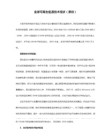
# uptime # 查看系统运行时间、用户数、负载
# cat /proc/loadavg # 查看系统负载
磁盘和分区
# mount | column -t # 查看挂接的分区状态
# fdisk -l # 查看所有分区
# id # 查看指定用户信息
# last # 查看用户登录日志
# cut -d: -f1 /etc/passwd # 查看系统所有用户
# cut -d: -f1 /etc/group # 查看系统所有组
# crontab -l # 查看当前用户的计划任务
服务
# chkconfig --list # 列出所有系统服务
# route -n # 查看路由表
# netstat -lntp # 查看所有监听端口
# netstat -antp # 查看所有已经建立的连接
# netstat -s # 查看网络统计信息
进程
# ps -ef # 查看所有进程
# top # 实时显示进程状态
用户
# w # 查看活动用户
# chkconfig --list | grep on # 列出所有启动的系统服务
程序
# rpm -qa # 查看所有安装的软件包
# lsusb -tv # 列出所有USB设备
# lsmod # 列出加载的内核模块
# env # 查看环境变量
资源
# free -m # 查看内存使用量和交换区使用量
# df -h # 查看各分区使用情况
Linux系统查看用户的7个命令

Linux系统查看用户的7个命令Linux系统查看用户的7个命令在Linux系统里,我们会经常用Linux查看用户的命令,在这里我们一些命令进行了总结,总共有7个,并做了详细的解释,以便让大家更深入的理解,下面是店铺为大家收集的Linux系统查看用户的7个命令知识点,仅供参考,欢迎大家阅读。
一、Linux查看用户命令w命令该命令用于显示登录到系统的用户情况,w命令功能强大,它不但可以显示有谁登录到系统,还可以显示出这些用户当前正在进行的工作,并且统计数据相对who命令来说更加详细和科学.w命令的显示项目按以下顺序排列:当前时间,系统启动到现在的时间,登录用户的数目,系统在最近1秒、5秒和15秒的平均负载。
然后是每个用户的各项数据,项目显示顺序如下:登录帐号、终端名称、远程主机名、登录时间、空闲时间、JCPU、PCPU、当前正在运行进程的命令行。
其中JCPU时间指的是和该终端(tty)连接的所有进程占用的时间。
这个时间里并不包括过去的后台作业时间,但却包括当前正在运行的后台作业所占用的时间。
而PCPU时间则是指当前进程(即在WHAT项中显示的进程)所占用的时间。
下面介绍该命令的具体用法和参数。
二、Linux查看用户命令who命令该命令主要用于查看当前在线上的用户情况。
这个命令非常有用。
如果用户想和其他用户建立即时通讯,比如使用talk命令,那么首先要确定的就是该用户确实在线上,不然talk进程就无法建立起来。
又如,系统管理员希望监视每个登录的用户此时此刻的所作所为,也要使用who命令。
login name:登录用户名;terminal line:使用终端设备;login time:登录到系统的时间。
下面对who命令的常用参数进行说明。
-m它的效果同who am i显示出自己在系统中的用户名,登录终端,登录时间-q只显示用户的登录帐号和登录用户的数量-s忽略,它同于who-r可以查看当前系统的运行级别run-level 3 Apr 21 09:37 last=S-H,--heading 显示一行列标题。
linux查看所有用户和查看用户组的方法(修改用户组)
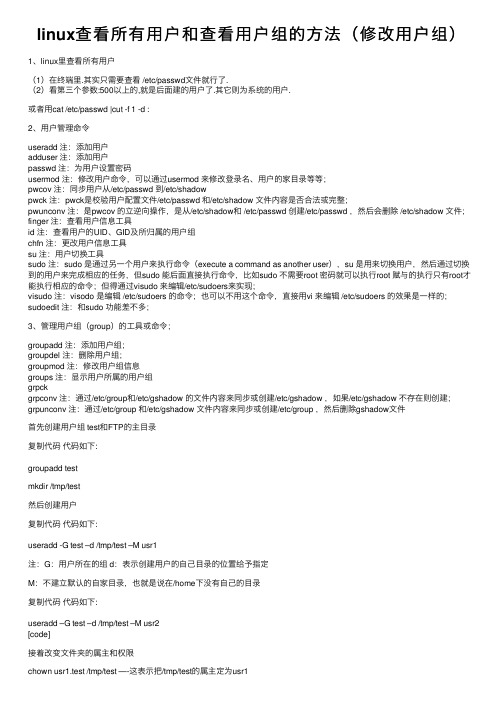
linux查看所有⽤户和查看⽤户组的⽅法(修改⽤户组)1、linux⾥查看所有⽤户(1)在终端⾥.其实只需要查看 /etc/passwd⽂件就⾏了.(2)看第三个参数:500以上的,就是后⾯建的⽤户了.其它则为系统的⽤户.或者⽤cat /etc/passwd |cut -f 1 -d :2、⽤户管理命令useradd 注:添加⽤户adduser 注:添加⽤户passwd 注:为⽤户设置密码usermod 注:修改⽤户命令,可以通过usermod 来修改登录名、⽤户的家⽬录等等;pwcov 注:同步⽤户从/etc/passwd 到/etc/shadowpwck 注:pwck是校验⽤户配置⽂件/etc/passwd 和/etc/shadow ⽂件内容是否合法或完整;pwunconv 注:是pwcov 的⽴逆向操作,是从/etc/shadow和 /etc/passwd 创建/etc/passwd ,然后会删除 /etc/shadow ⽂件;finger 注:查看⽤户信息⼯具id 注:查看⽤户的UID、GID及所归属的⽤户组chfn 注:更改⽤户信息⼯具su 注:⽤户切换⼯具sudo 注:sudo 是通过另⼀个⽤户来执⾏命令(execute a command as another user),su 是⽤来切换⽤户,然后通过切换到的⽤户来完成相应的任务,但sudo 能后⾯直接执⾏命令,⽐如sudo 不需要root 密码就可以执⾏root 赋与的执⾏只有root才能执⾏相应的命令;但得通过visudo 来编辑/etc/sudoers来实现;visudo 注:visodo 是编辑 /etc/sudoers 的命令;也可以不⽤这个命令,直接⽤vi 来编辑 /etc/sudoers 的效果是⼀样的;sudoedit 注:和sudo 功能差不多;3、管理⽤户组(group)的⼯具或命令;groupadd 注:添加⽤户组;groupdel 注:删除⽤户组;groupmod 注:修改⽤户组信息groups 注:显⽰⽤户所属的⽤户组grpckgrpconv 注:通过/etc/group和/etc/gshadow 的⽂件内容来同步或创建/etc/gshadow ,如果/etc/gshadow 不存在则创建;grpunconv 注:通过/etc/group 和/etc/gshadow ⽂件内容来同步或创建/etc/group ,然后删除gshadow⽂件⾸先创建⽤户组 test和FTP的主⽬录复制代码代码如下:groupadd testmkdir /tmp/test然后创建⽤户复制代码代码如下:useradd -G test –d /tmp/test –M usr1注:G:⽤户所在的组 d:表⽰创建⽤户的⾃⼰⽬录的位置给予指定M:不建⽴默认的⾃家⽬录,也就是说在/home下没有⾃⼰的⽬录复制代码代码如下:useradd –G test –d /tmp/test –M usr2[code]接着改变⽂件夹的属主和权限chown usr1.test /tmp/test —-这表⽰把/tmp/test的属主定为usr1chmod 750 /tmp/test —-7表⽰wrx 5表⽰rx 0表⽰什么权限都没有这个实验的⽬的就是usr1有上传、删除和下载的权限⽽usr2只有下载的权限没有上传和删除的权限当然啦⼤家别忘了我们的主配置⽂件vsftpd.conf修改⽤户密码或添加⽤户密码以⽤户name为例,添加⽤户:useradd name,设置密码:passwd name,然后根据提⽰,输⼊两次密码即可。
Linux命令:查看Linux操作系统版本-uname命令、快速回到根目录-cd命令、切换。。。
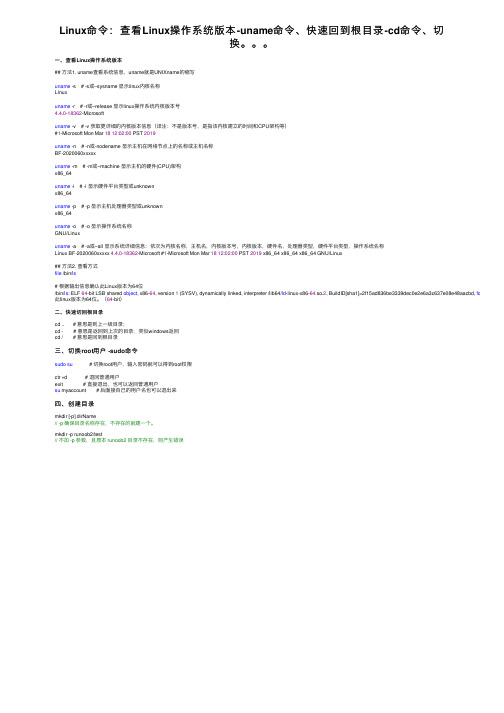
Linux命令:查看Linux操作系统版本-uname命令、快速回到根⽬录-cd命令、切换。
⼀、查看Linux操作系统版本## ⽅法1. uname查看系统信息,uname就是UNIXname的缩写uname -s # -s或–sysname 显⽰linux内核名称Linuxuname -r # -r或–release 显⽰linux操作系统内核版本号4.4.0-18362-Microsoftuname -v # -v 获取更详细的内核版本信息(译注:不是版本号,是指该内核建⽴的时间和CPU架构等)#1-Microsoft Mon Mar 1812:02:00 PST 2019uname -n # -n或-nodename 显⽰主机在⽹络节点上的名称或主机名称BF-2020060xxxxxuname -m # -m或–machine 显⽰主机的硬件(CPU)架构x86_64uname -i # -i 显⽰硬件平台类型或unknownx86_64uname -p # -p 显⽰主机处理器类型或unknownx86_64uname -o # -o 显⽰操作系统名称GNU/Linuxuname -a # -a或–all 显⽰系统详细信息:依次为内核名称,主机名,内核版本号,内核版本,硬件名,处理器类型,硬件平台类型,操作系统名称Linux BF-2020060xxxxx 4.4.0-18362-Microsoft #1-Microsoft Mon Mar 1812:02:00 PST 2019 x86_64 x86_64 x86_64 GNU/Linux## ⽅法2. 查看⽅式file /bin/ls# 根据输出信息确认此Linux版本为64位/bin/ls: ELF 64-bit LSB shared object, x86-64, version 1 (SYSV), dynamically linked, interpreter /lib64/ld-linux-x86-64.so.2, BuildID[sha1]=2f15ad836be3339dec0e2e6a3c637e08e48aacbd, for 此linux版本为64位。
Linux查看系统中所有用户、查看用户信息、用户组信息
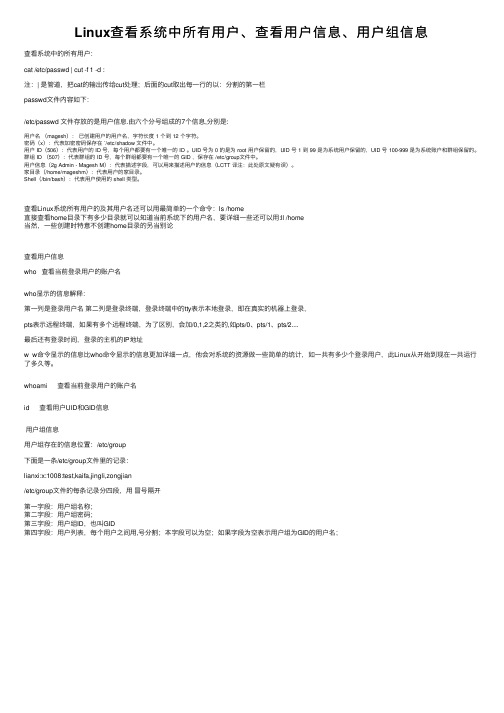
Linux查看系统中所有⽤户、查看⽤户信息、⽤户组信息查看系统中的所有⽤户:cat /etc/passwd | cut -f 1 -d :注:| 是管道,把cat的输出传给cut处理;后⾯的cut取出每⼀⾏的以:分割的第⼀栏passwd⽂件内容如下:/etc/passwd ⽂件存放的是⽤户信息.由六个分号组成的7个信息,分别是:⽤户名(magesh):已创建⽤户的⽤户名,字符长度 1 个到 12 个字符。
密码(x):代表加密密码保存在 `/etc/shadow ⽂件中。
⽤户 ID(506):代表⽤户的 ID 号,每个⽤户都要有⼀个唯⼀的 ID 。
UID 号为 0 的是为 root ⽤户保留的,UID 号 1 到 99 是为系统⽤户保留的,UID 号 100-999 是为系统账户和群组保留的。
群组 ID (507):代表群组的 ID 号,每个群组都要有⼀个唯⼀的 GID ,保存在 /etc/group⽂件中。
⽤户信息(2g Admin - Magesh M):代表描述字段,可以⽤来描述⽤户的信息(LCTT 译注:此处原⽂疑有误)。
家⽬录(/home/mageshm):代表⽤户的家⽬录。
Shell(/bin/bash):代表⽤户使⽤的 shell 类型。
查看Linux系统所有⽤户的及其⽤户名还可以⽤最简单的⼀个命令:ls /home直接查看home⽬录下有多少⽬录就可以知道当前系统下的⽤户名,要详细⼀些还可以⽤:ll /home当然,⼀些创建时特意不创建home⽬录的另当别论查看⽤户信息who 查看当前登录⽤户的账户名who显⽰的信息解释:第⼀列是登录⽤户名第⼆列是登录终端,登录终端中的tty表⽰本地登录,即在真实的机器上登录,pts表⽰远程终端,如果有多个远程终端,为了区别,会加/0,1,2之类的,如pts/0、pts/1、pts/2....最后还有登录时间,登录的主机的IP地址w w命令显⽰的信息⽐who命令显⽰的信息更加详细⼀点,他会对系统的资源做⼀些简单的统计,如⼀共有多少个登录⽤户,此Linux从开始到现在⼀共运⾏了多久等。
- 1、下载文档前请自行甄别文档内容的完整性,平台不提供额外的编辑、内容补充、找答案等附加服务。
- 2、"仅部分预览"的文档,不可在线预览部分如存在完整性等问题,可反馈申请退款(可完整预览的文档不适用该条件!)。
- 3、如文档侵犯您的权益,请联系客服反馈,我们会尽快为您处理(人工客服工作时间:9:00-18:30)。
Linux操作系统里查看所有用户命令查看系统命令
1、Linux里查看所有用户
linux里,并没有像windows的net user,net localgroup
这些方便的命令来治理用户. Xwindows界面的就不说了. (1)在终端里.其实只需要查看/etc/passwd文件就行了. (2)看第三个参数:500以上的,就是后面建的用户了.其它则为系统的用户. 或者用cat /etc/passwd |cut -f 1 -d :
2、用户治理命令useradd 注:添加用户adduser 注:添加用户passwd 注:为用户设置密码usermod 注:修改用户命令,可以通过usermod 来修改登录名、用户的
家目录等等;pwcov 注:同步用户从/etc/passwd 到
/etc/shadow pwck 注:pwck是校验用户配置文件
/etc/passwd 和/etc/shadow 文件内容是否合法或完整;pwunconv 注:是pwcov 的立逆向操作,是从/etc/shadow 和/etc/passwd 创建/etc/passwd ,然后会删除
/etc/shadow 文件;finger 注:查看用户信息工具id 注:查看用户的UID、GID及所归属的用户组chfn 注:更改用户信息工具su 注:用户切换工具sudo 注:sudo 是通过另一个用户来执行命令(execute a command as another user),su 是用来切换用户,然后通过切换到的
用户来完成相应的任务,但sudo 能后面直接执行命令,比如sudo 不需要root 密码就可以执行root 赋与的执行只有root才能执行相应的命令;但得通过visudo 来编辑
/etc/sudoers来实现;visudo 注:visodo 是编辑
/etc/sudoers 的命令;也可以不用这个命令,直接用vi 来编辑/etc/sudoers 的效果是一样的;sudoedit 注:和sudo 功能差不多;3、治理用户组(group)的工具或命令;groupadd 注:添加用户组;groupdel 注:删除用户组;groupmod 注:修改用户组信息
groups 注:显示用户所属的用户组grpck grpconv 注:通过/etc/group和/etc/gshadow 的文件内容来同步或创建/etc/gshadow ,假如/etc/gshadow 不存在则创建;grpunconv 注:通过/etc/group 和/etc/gshadow 文件内容来同步或创建/etc/group ,然后删除gshadow文件。
-------------------------------
Linux查看系统命令
1. 系统/文件/网络df -lh 查看磁盘的使用情况以及文件系统被挂载的位置
fdisk -l 查看磁盘分区表及分区结构
stat display file or filesystem status
uname "什么系统",-r "查看内核版本"
du "查看文件占用空间"
dmesg "系统信息"
netstat "由于参数众多,不一一详细写,端口信息"2. 用户w Show who is logged on and what they are doing. useradd username "添加用户" -G 组名username "直接将用户加到组并创建"
userdel username "删除用户" -r username "连用户的目录也删除"
passwd username "添加密码"
passwd -l username "锁密码"
passwd -u username "解开密码"
passwd -d username "删除密码"
id username "查看用户信息"
usermod -l new_username old_username "用户改名" usermod -G 组名username "更改组"
usermod -L username "锁顶用户"
usermod -U username "激活用户"
groupadd 组名"创建组"
gpassswd -a username 组名"将用户添加到组" groupmod -n new_group old_group "组改名"
groupdel 组名"删除组"
gpasswd 组名"改变组密码"
gpasswd -r 组名"删除组密码"Linux中硬件相关命令查看CPU:
cat /proc/cpuinfo
getconf LONG_BIT 查看是32位还是64位
查看系统信息
cat /proc/cpuinfo - CPU (i.e. vendor, Mhz, flags like mmx) cat /proc/interrupts - 中断
cat /proc/ioports - 设备IO端口
cat /proc/meminfo - 内存信息(i.e. mem used, free, swap size)
cat /proc/partitions - 所有设备的所有分区
cat /proc/pci - PCI设备的信息
cat /proc/swaps - 所有Swap分区的信息
cat /proc/version - Linux的版本号相当于uname -r uname -a - 看系统内核等信息
如何看出redhat的版本以及更新版本(7.3?8.0?)
cat /etc/redhat-release
查看内核版本: uname -a。
